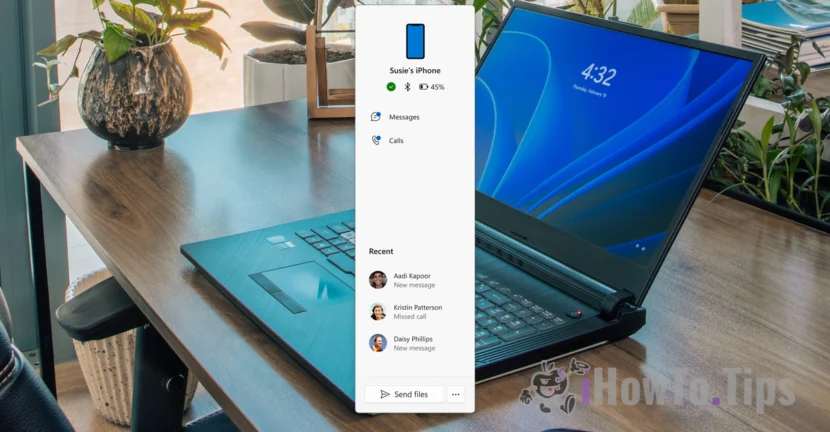Para los dispositivos Apple, la interacción con el sistema operativo Windows es un problema bastante antiguo. Especialmente cuando se trata de sincronización de iPhone en Windows 11, para que pueda recibir o enviar SMS e IMSSages directamente desde su PC. En este tutorial, verá cómo sincroniza iPhone en Windows 11 con el enlace del teléfono.
Hace algún tiempo, Microsoft se lanzó a través del programa Windows Insider, una actualización de la aplicación Phone Link, que permite a los usuarios de sincronización de iPhone con Windows 11. Por lo tanto, los propietarios de iPhone pueden usar Windows PC para recibir y enviar mensajes (SMS e IMSesages).
Además de sincronizar mensajes, esta asociación de dispositivos de iPhone con computadoras Windows 11 a través del enlace del teléfono permitirá a los usuarios sincronizar contactos, llamadas telefónicas y mensajes. Sin embargo, hubo un gran conjunto de limitaciones en esta sincronización.
Cómo sincronizar iPhone en Windows 11 con Phone Link
Para sincronizar iPhone en Windows 11, en primer lugar, debe asociar el dispositivo y darle los permisos necesarios para la sincronización. En este tutorial verá paso a paso cómo hace esto.
1. Debe tener el dispositivo iPhone en las cercanías de su computadora Windows 11 que desea asociar. También debe activar la conexión Bluetooth en ambos dispositivos.
2. Abra la tienda de aplicaciones en el iPhone e instale la aplicación en el iPhone "aplicación"Enlace a Windows".
3. Abra la aplicación de enlace del teléfono en la computadora Windows 11 y elija iPhone desde Welcome Screen.
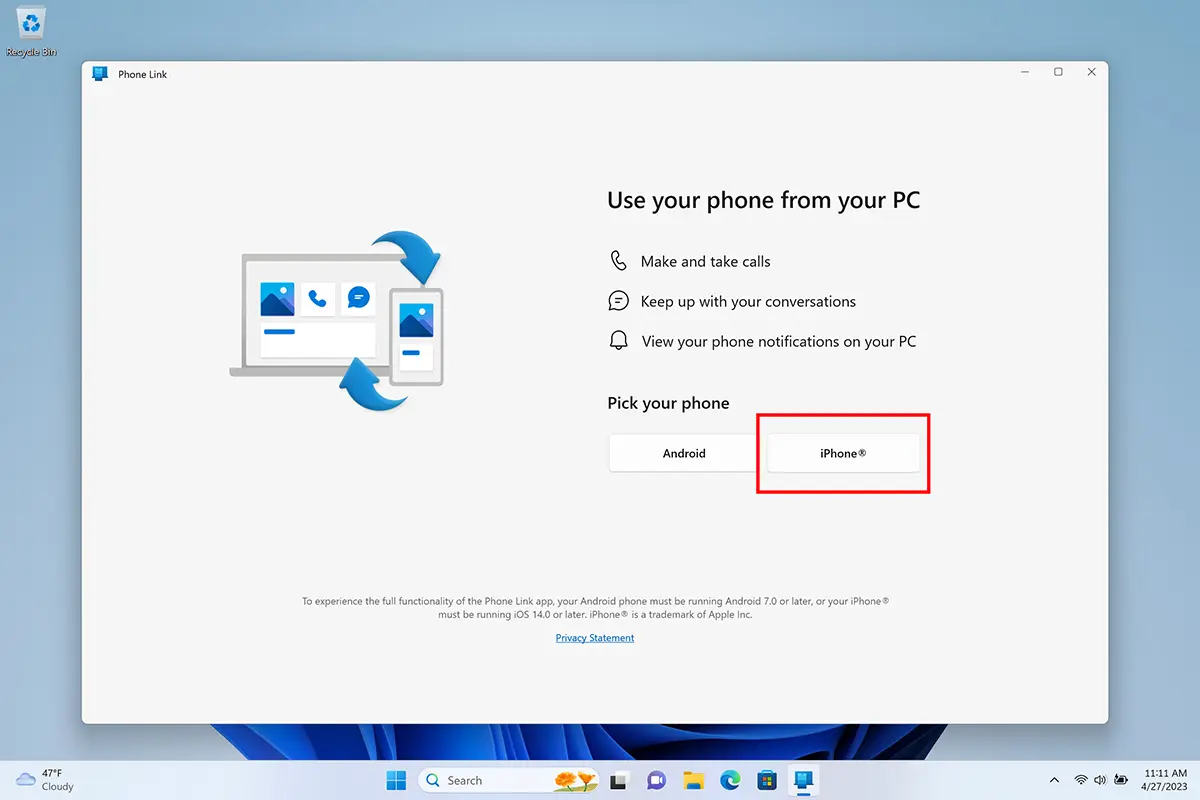
4. Durante los pasos de configuración, deberá escanear un código QR con iPhone. Este paso es algo similar a la autenticación de escritorio de WhatsApp.
Relacionado: ¿Por qué WhatsApp para Mac usa muchos recursos de CPU?
5. Confirme el código de verificación en el enlace del teléfono y el que se muestra en el iPhone.
6. Dé contenido de la asociación de contenido. Después de este paso, se completa la asociación entre el iPhone y la aplicación del enlace del teléfono en Windows 11.
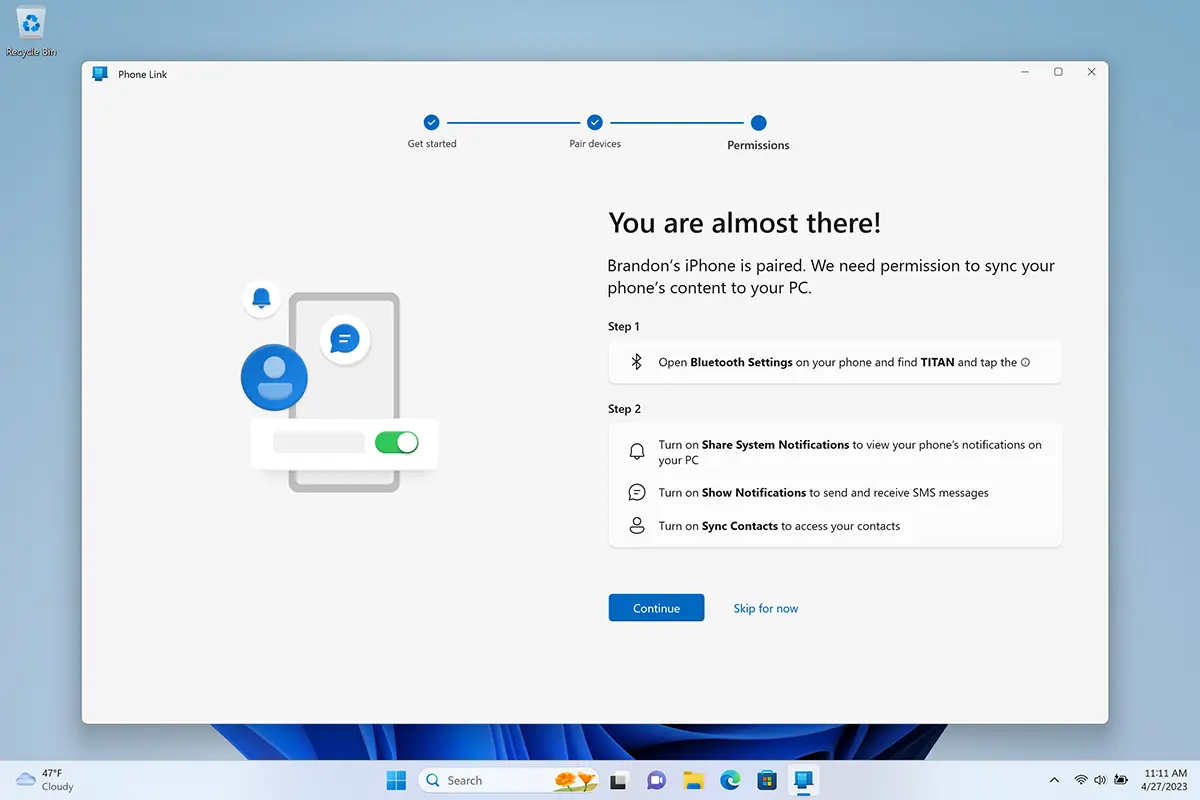
A continuación, debe dar permisos Bluetooth en el iPhone para la aplicación de enlace del teléfono. Este es un paso importante para las notificaciones y contactos en el iPhone para que se muestre correctamente en el enlace del teléfono en la computadora Windows 11.
Una vez completado el proceso de sincronización entre el iPhone y la aplicación del enlace del teléfono, también recibirá las notificaciones de llamadas y mensajes en la computadora Windows 11.
De esta manera, se ha realizado el proceso de sincronización de iPhone en Windows 11.
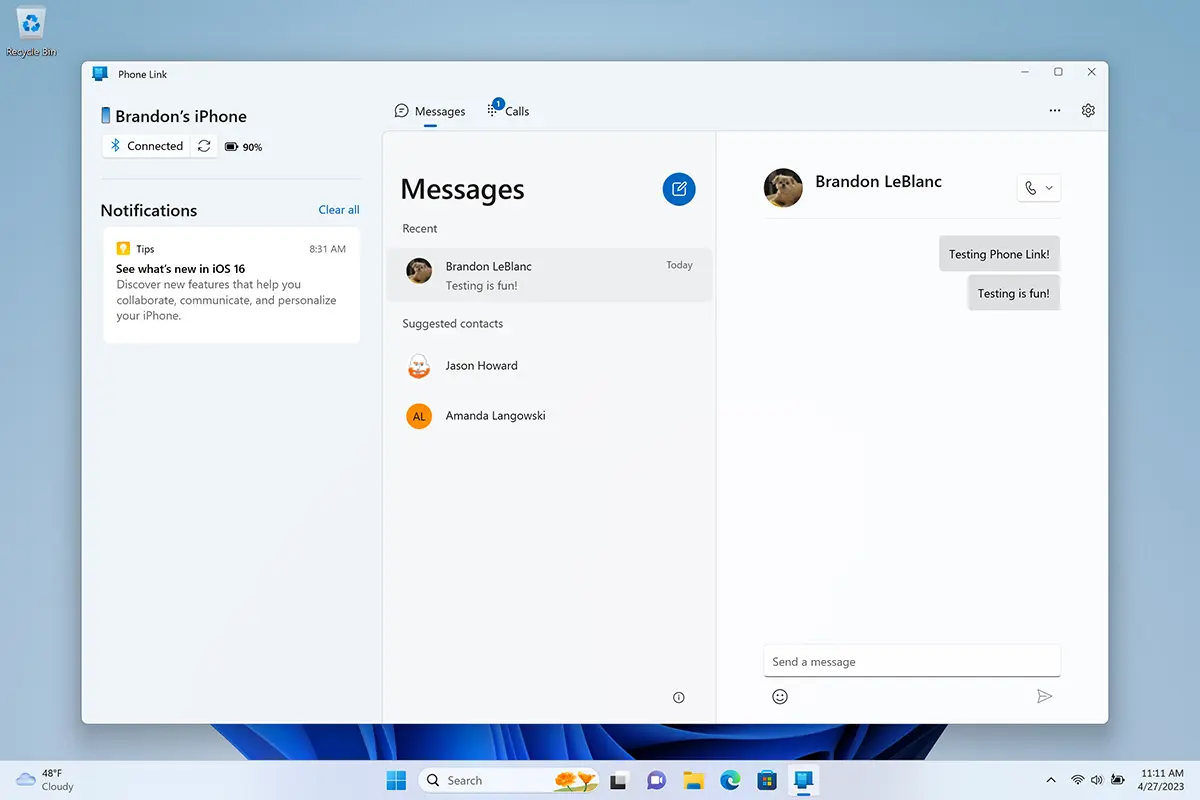
Como dije al principio, la sincronización viene con algunas limitaciones y no se puede comparar en absoluto con la sincronización entre un dispositivo de iPhone y una computadora Mac. En la sincronización entre iPhone y Windows 11 hay muchas limitaciones. La aplicación del enlace del teléfono no descargará el historial de los mensajes de las conversaciones, ni los mensajes recibidos o enviados durante el tiempo que no ha estado en la PC. No se beneficiará de las características de iMessage: edición y eliminación de mensajes enviados, envío y recepción de contenido de medios en mensajes, memoji, mensajes grupales, además de muchos más.